PS教你制作手机界面风格学前必知:PS只是一个工具!如果你对PS不熟悉那么你要对着学习和研究的态度去看教程,最重要的是理解教程的本意。工具:PS CS6本教程主要运用了渐变,矩形工具和高斯模糊滤镜,方法简单易学,需要的同学可以学习!希望大家早日成神 整体【特效】效果如下:
整体【特效】效果如下:
utobao编注:更多PS教程学习进入优图宝PS鼠绘教程栏目: http://www.utobao.com/news/57.html
优图宝教程审核小组建议:本教程介绍的方法还是挺清晰的,但是色彩搭配方面稍显不足。大家在学习的时候可以尝试更多的色彩搭配,让整个界面更加漂亮和大气。
具体的制作步骤如下:
1、首先打开PS,新建图层,创建宽480px*高720px,分辨率300,背景内容为白色。RGB。设置完毕后点击确定。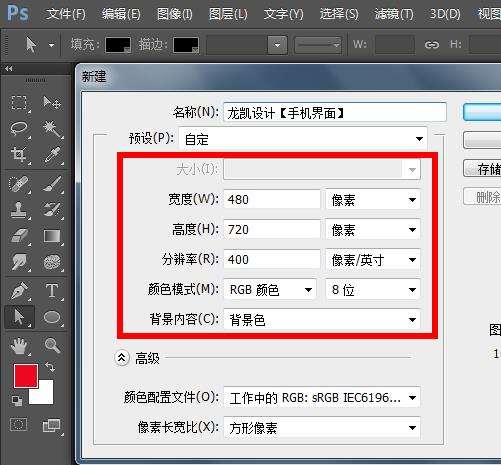 2,充填我们自己喜欢的颜色即可
2,充填我们自己喜欢的颜色即可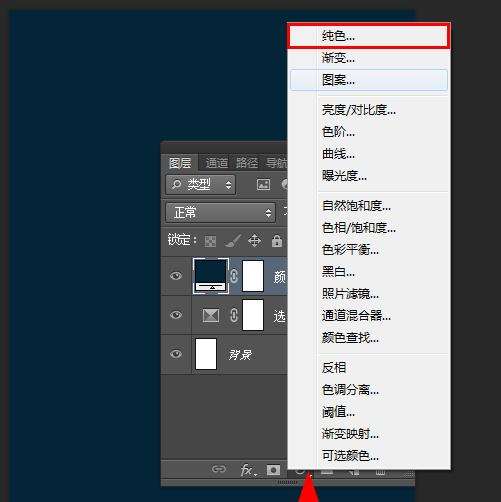 3,按CTRL+ALT+SHIFT+E盖印图层。
3,按CTRL+ALT+SHIFT+E盖印图层。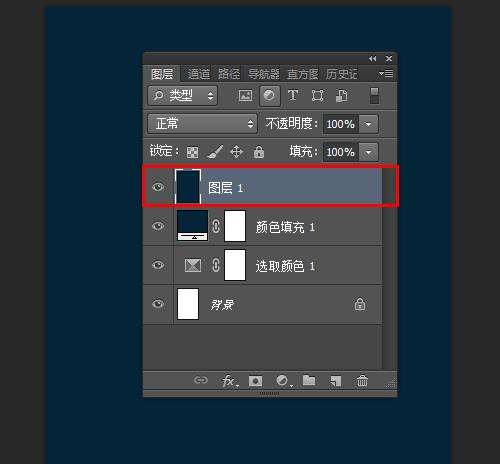 4,新建一个图层,利用铅笔或直线工具分别画出三条分界线。记住要按SHIFT键哦,线才直哦
4,新建一个图层,利用铅笔或直线工具分别画出三条分界线。记住要按SHIFT键哦,线才直哦
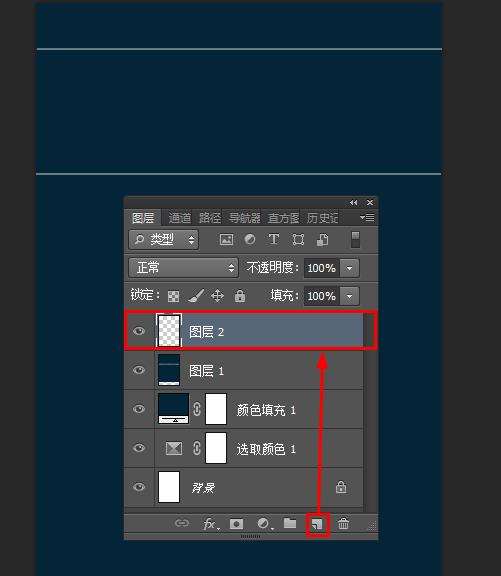
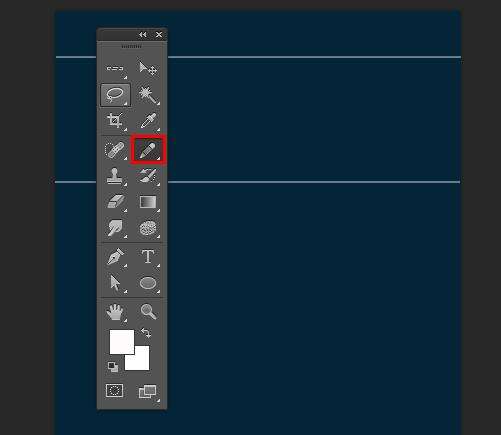
_ueditor_page_break_tag_
5,选择椭圆工具和高斯模糊做出顶部的高光效高!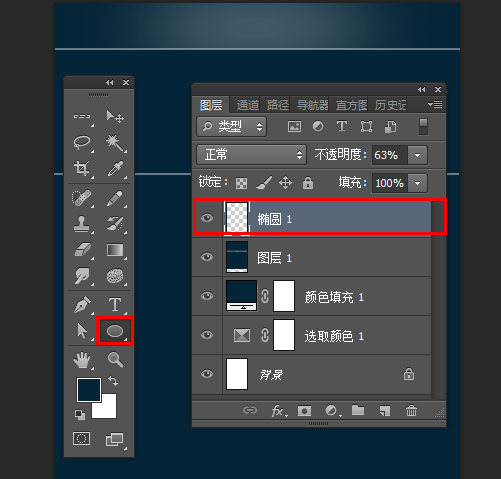
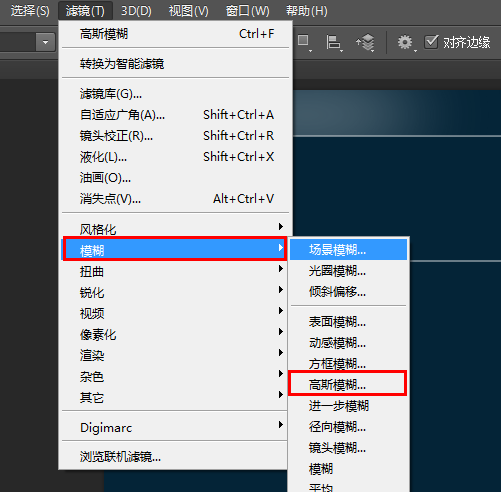 6,新建一图层,选择矩形选框工具,在高光下部拉一个选区,填充前景色为#69e1fc或图层样式-颜色叠加都可。然后图层样式-内发光颜色自己选,使它有个层次感。要注意参数设置
6,新建一图层,选择矩形选框工具,在高光下部拉一个选区,填充前景色为#69e1fc或图层样式-颜色叠加都可。然后图层样式-内发光颜色自己选,使它有个层次感。要注意参数设置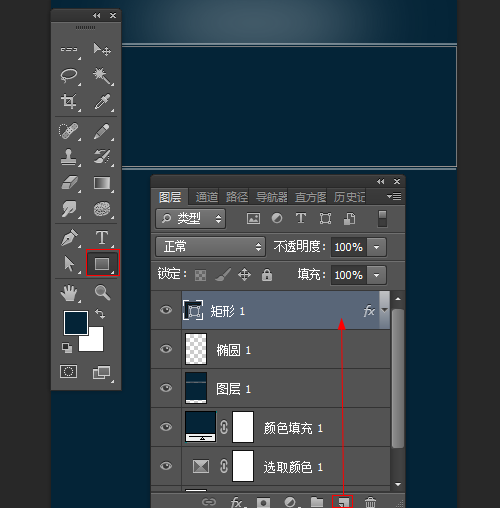
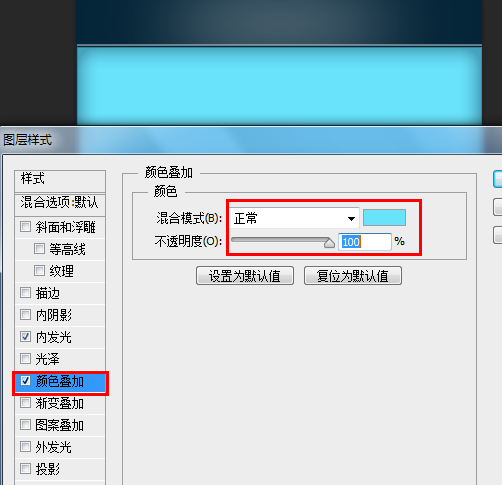
 7,然后像制作上面顶部高光那样制作底部的高光。
7,然后像制作上面顶部高光那样制作底部的高光。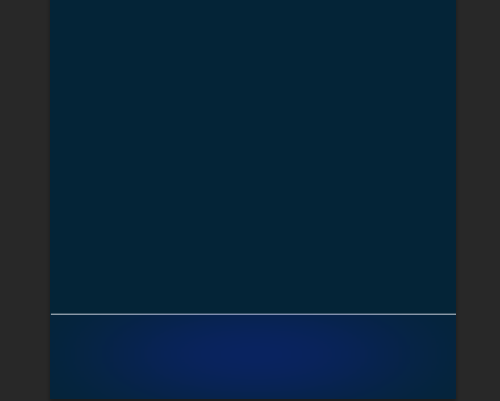
_ueditor_page_break_tag_
8,利用矩形工具,在中间部分拉出一个图形,充填颜色黑色,在图层样式-描边参数【5】描边颜色adadad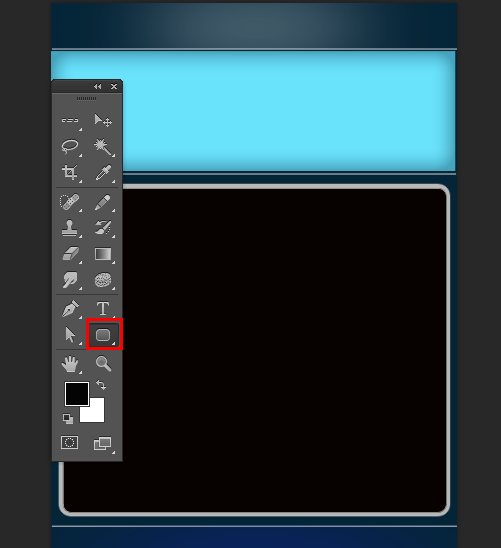
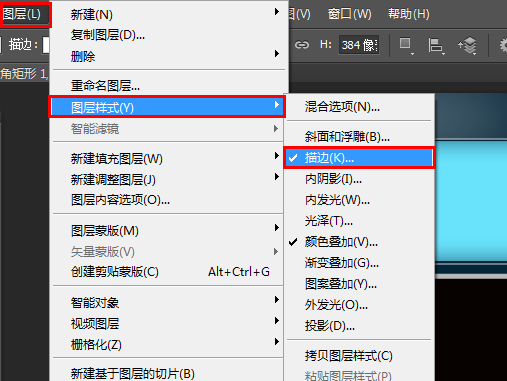
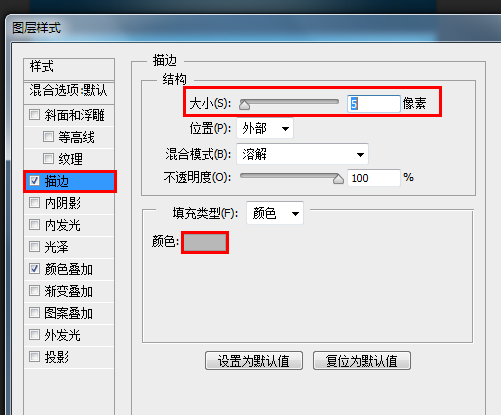 9、然后对数字键盘进行分割,选择直线工具或铅笔工具和矩形工具都可以制作。
9、然后对数字键盘进行分割,选择直线工具或铅笔工具和矩形工具都可以制作。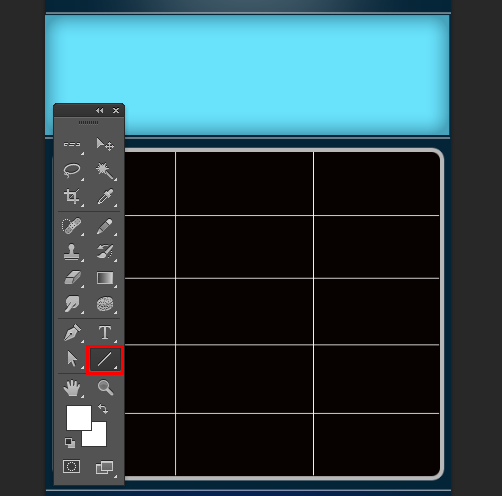 10,接下来对每一排格子进行高光制作。新建图层,选择矩形工具,拉出横向方格的一半,然后图层样式-渐变叠加【颜色设置为3d3b3d--1a1a1f】后面的几个格子上的高光全部进行复制即可。运用渐变工具也可以制作出来哦
10,接下来对每一排格子进行高光制作。新建图层,选择矩形工具,拉出横向方格的一半,然后图层样式-渐变叠加【颜色设置为3d3b3d--1a1a1f】后面的几个格子上的高光全部进行复制即可。运用渐变工具也可以制作出来哦
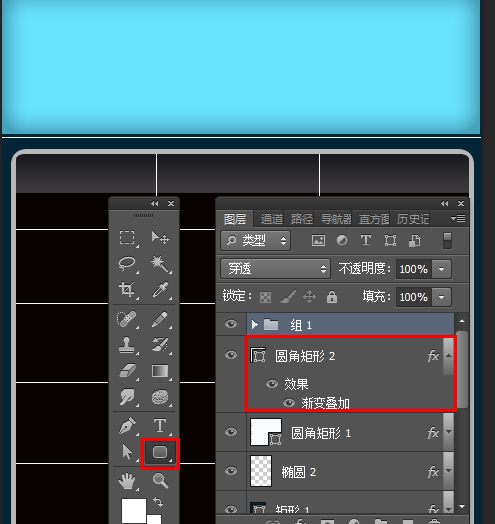

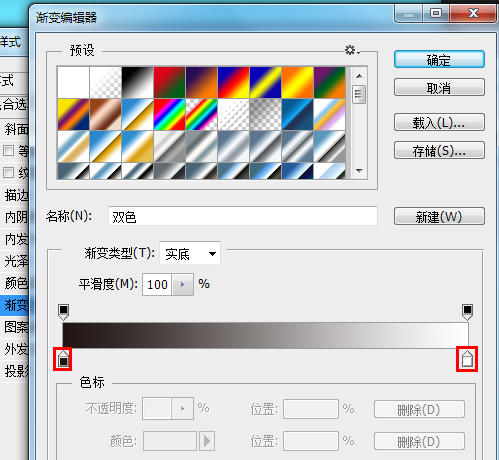 11,利用文字工具打上相关的数字和英文字。以下字体为微软雅黑。
11,利用文字工具打上相关的数字和英文字。以下字体为微软雅黑。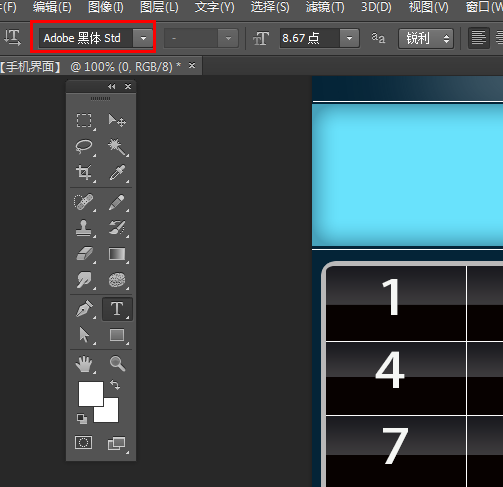 12,然后对顶部、底部的小图标进行绘制。可以利用矩形选框工具、椭圆选框工具、渐变工具、钢笔等工具绘制
12,然后对顶部、底部的小图标进行绘制。可以利用矩形选框工具、椭圆选框工具、渐变工具、钢笔等工具绘制 制作完成感谢你的阅读!
制作完成感谢你的阅读!
utobao编注:更多PS教程学习进入优图宝PS鼠绘教程栏目: http://www.utobao.com/news/57.html




